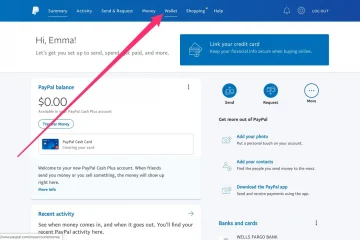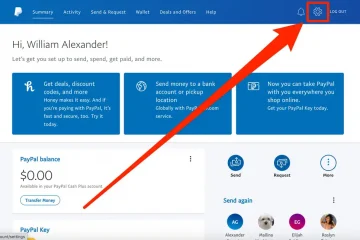Việc thiết lập tai nghe Plantronics chỉ mất vài phút khi bạn biết các bước phù hợp. Hướng dẫn nhanh này giải thích cách kết nối tai nghe với điện thoại bàn, máy tính hoặc điện thoại thông minh của bạn, ghép nối qua Bluetooth và khắc phục các sự cố ghép nối hoặc âm thanh phổ biến.
1) Kiểm tra kiểu máy Plantronics của bạn
Tai nghe Plantronics có nhiều dòng-CS, Savi, Voyager và Blackwire. Xác định số kiểu máy của bạn trên nhãn đế hoặc chụp tai. Biết được điều này sẽ đảm bảo bạn sử dụng đúng loại kết nối và tránh nhầm lẫn khi ghép nối trong khi thiết lập.
2) Các bước thiết lập nhanh cho mọi tai nghe Plantronics
Các bước nhanh chóng này phù hợp với hầu hết các tai nghe Plantronics có dây và không dây được sử dụng trong văn phòng hoặc thiết lập tại nhà.
 Sạc hoặc bật nguồn tai nghe của bạn: Đảm bảo pin của bạn đã được sạc đầy hoặc được cắm vào. Sạc đầy sẽ cải thiện độ ổn định của kết nối và âm thanh rõ ràng. Kết nối đế hoặc bộ chuyển đổi USB: Cắm đế vào cổng điện thoại bàn hoặc khe cắm USB trên máy tính của bạn. Giữ nó gần máy trạm của bạn để giảm nhiễu không dây. Ghép nối tai nghe: Giữ nút ghép nối trên cả tai nghe và đế cho đến khi đèn báo nhấp nháy. Trên các mẫu Bluetooth, hãy chọn Plantronics từ danh sách ghép nối trên thiết bị của bạn. Kiểm tra âm thanh: Thực hiện cuộc gọi nhanh hoặc phát âm thanh. Điều chỉnh âm lượng bằng các nút tai nghe hoặc cài đặt ứng dụng của bạn cho đến khi cả micrô và loa phát ra âm thanh cân bằng.
Sạc hoặc bật nguồn tai nghe của bạn: Đảm bảo pin của bạn đã được sạc đầy hoặc được cắm vào. Sạc đầy sẽ cải thiện độ ổn định của kết nối và âm thanh rõ ràng. Kết nối đế hoặc bộ chuyển đổi USB: Cắm đế vào cổng điện thoại bàn hoặc khe cắm USB trên máy tính của bạn. Giữ nó gần máy trạm của bạn để giảm nhiễu không dây. Ghép nối tai nghe: Giữ nút ghép nối trên cả tai nghe và đế cho đến khi đèn báo nhấp nháy. Trên các mẫu Bluetooth, hãy chọn Plantronics từ danh sách ghép nối trên thiết bị của bạn. Kiểm tra âm thanh: Thực hiện cuộc gọi nhanh hoặc phát âm thanh. Điều chỉnh âm lượng bằng các nút tai nghe hoặc cài đặt ứng dụng của bạn cho đến khi cả micrô và loa phát ra âm thanh cân bằng. 
3) Kết nối với các thiết bị khác nhau
Điện thoại bàn: Cắm cáp điện thoại đi kèm vào cổng TEL trên đế, sau đó kết nối đầu còn lại với cổng điện thoại của bạn. Nếu bạn không thể nghe thấy âm thanh, hãy bật công tắc tương thích trên đế cho đến khi âm thanh rõ.
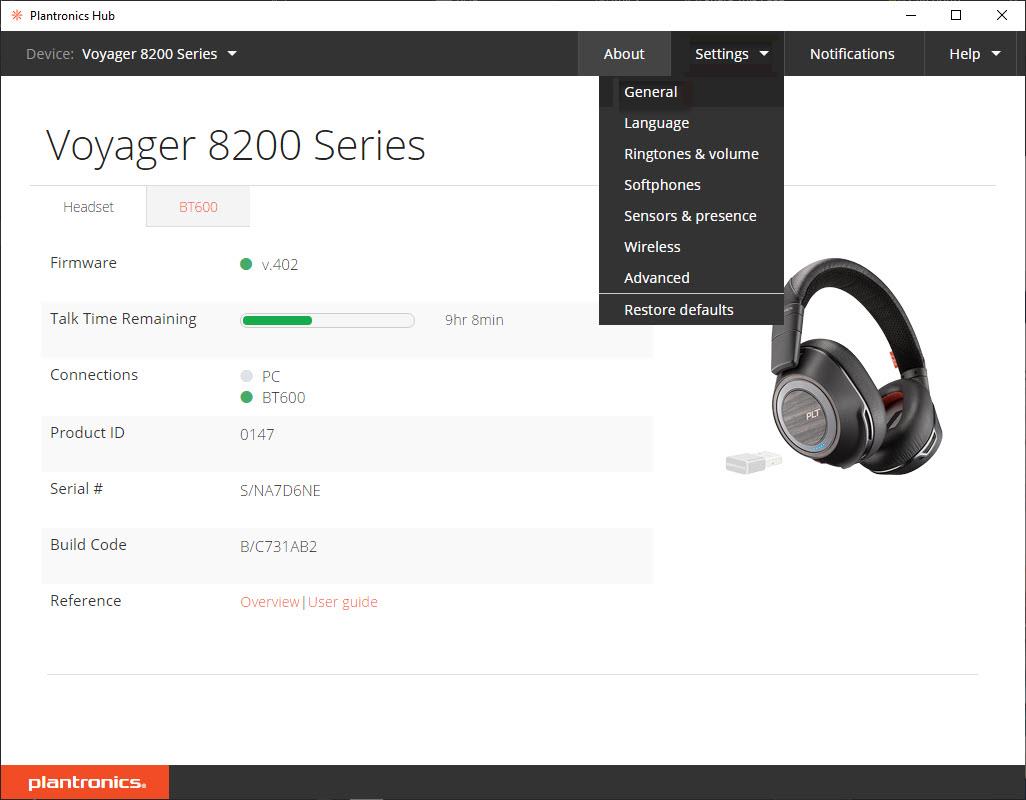
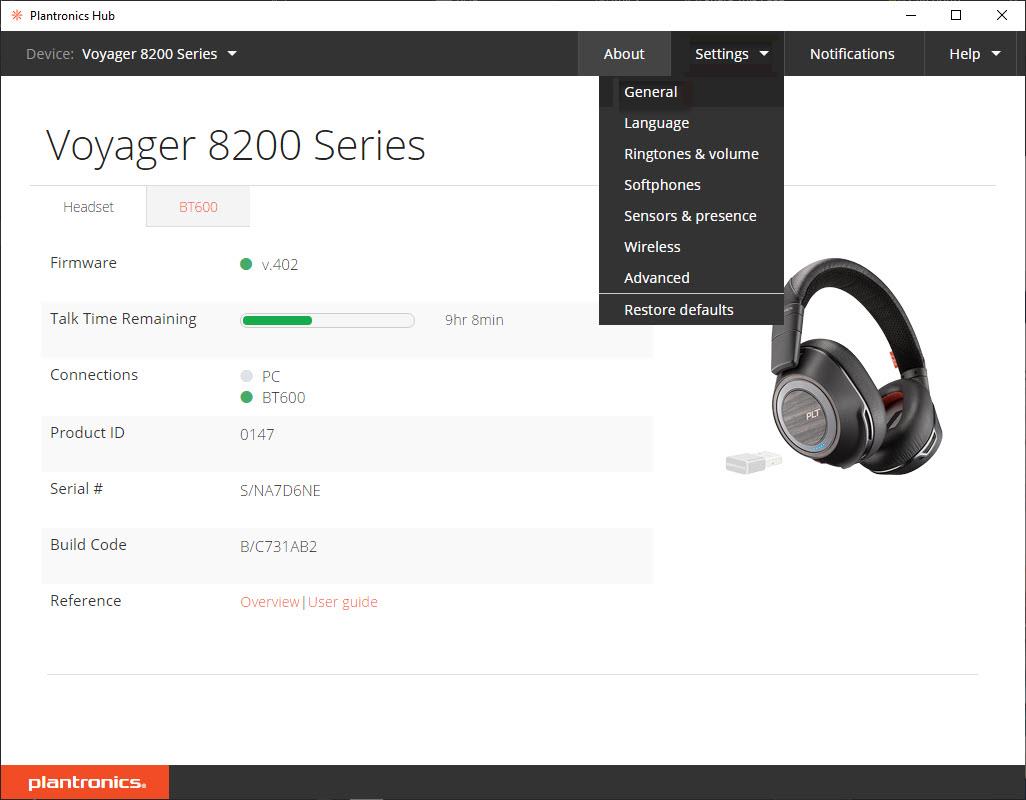
Máy tính hoặc máy tính xách tay: Cắm cáp USB hoặc bộ chuyển đổi vào một cổng mở. Trên Windows 11 hoặc macOS, hãy cài đặt phần mềm Plantronics Hub để cải thiện khả năng quản lý chương trình cơ sở và điều khiển âm lượng.
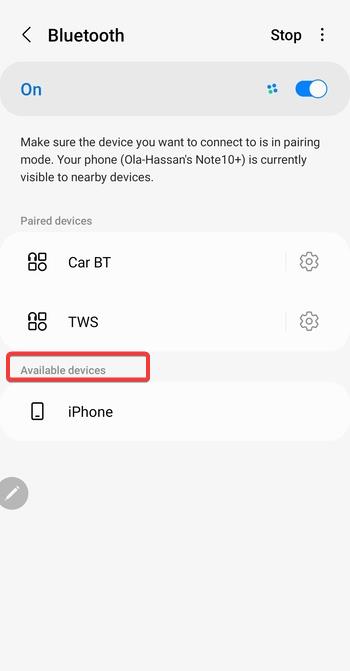
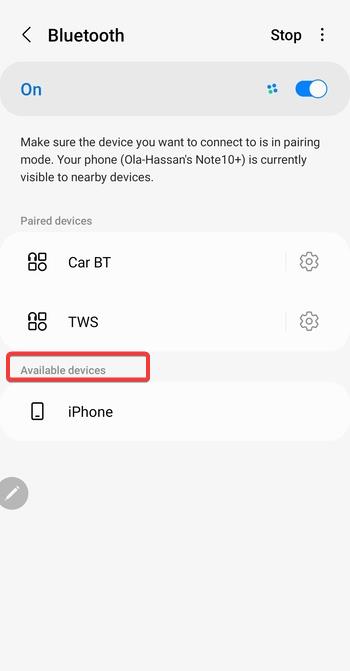
Điện thoại di động qua Bluetooth: Giữ nút gọi hoặc nút nguồn của tai nghe cho đến khi đèn LED nhấp nháy màu xanh lam và đỏ. Trên điện thoại thông minh của bạn, hãy mở cài đặt Bluetooth, kiểm tra trong Thiết bị khả dụng hoặc Thiết bị khác và chọn Plantronics. Sau khi kết nối, hãy kiểm tra bằng một cuộc gọi ngắn để xác minh độ rõ của micrô.
4) Định cấu hình cho Microsoft Teams hoặc Zoom
Mở cài đặt trong ứng dụng liên lạc của bạn và chọn tai nghe Plantronics cho cả đầu vào và đầu ra. Điều này đảm bảo các nút gọi và tính năng tắt tiếng trên tai nghe của bạn hoạt động trực tiếp trong Teams hoặc Zoom.
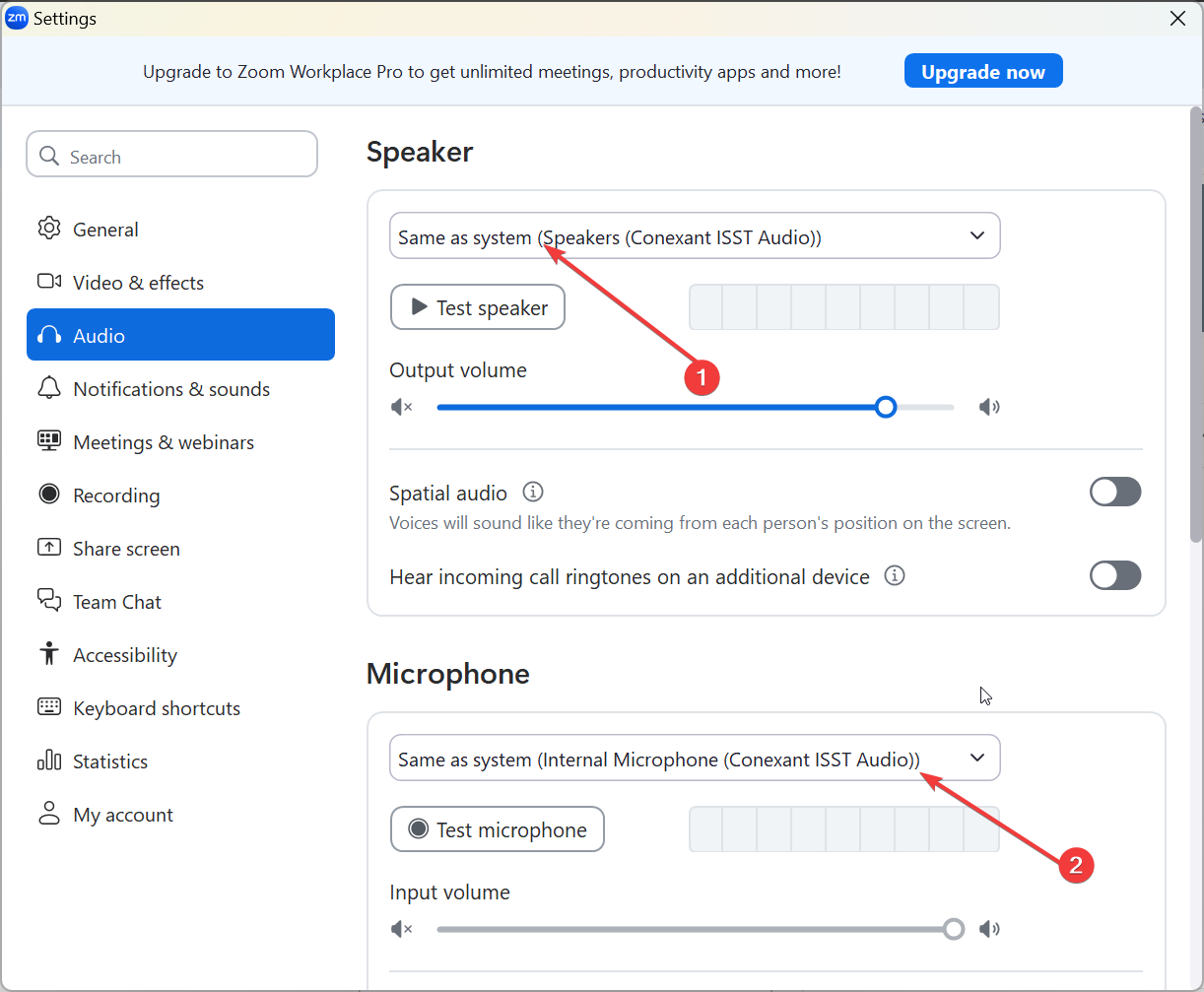
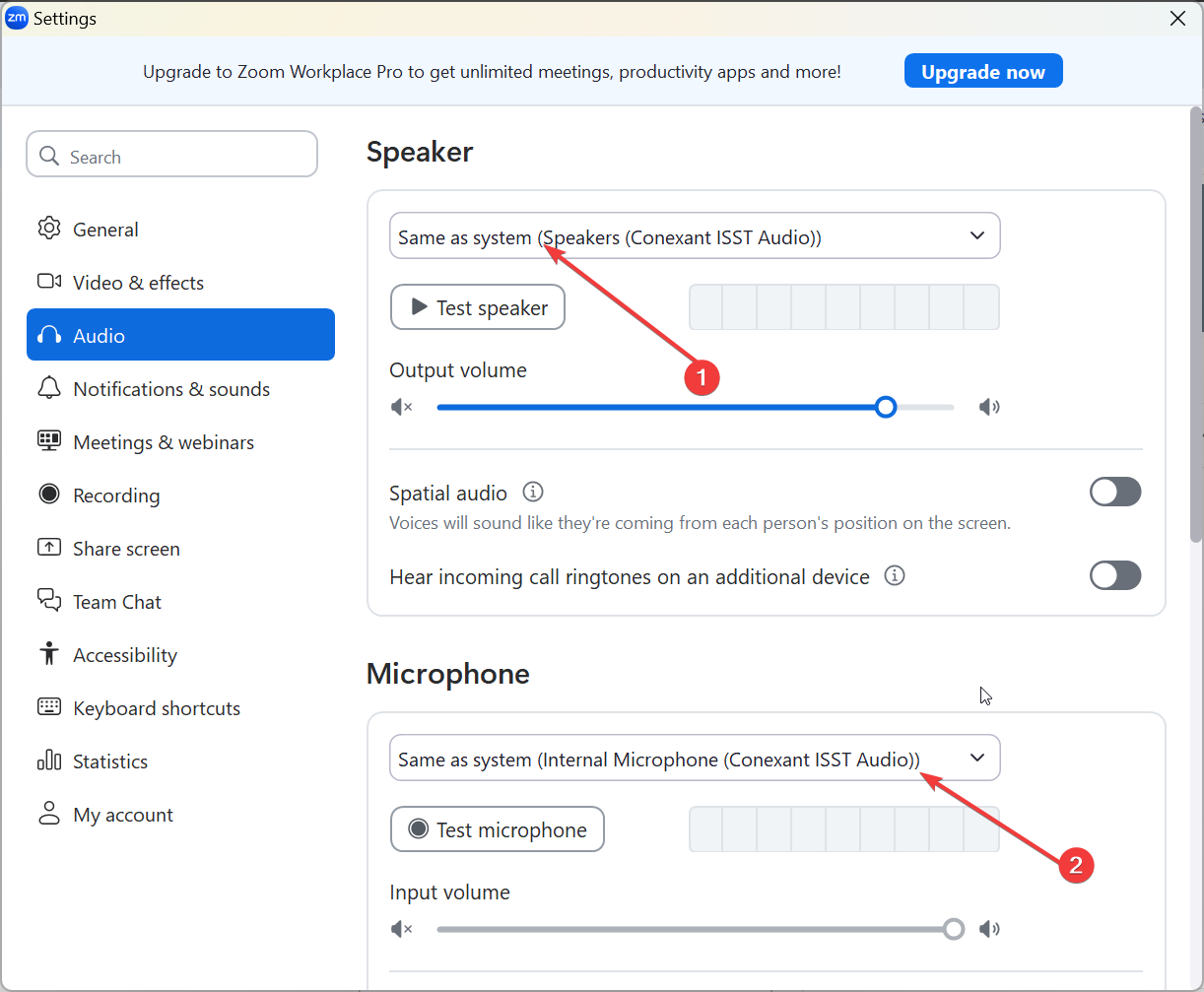
5) Khắc phục sự cố thiết lập thường gặp
Tai nghe không ghép nối: Nhấn và giữ các nút ghép nối trên cả tai nghe và đế trong 10 giây để đặt lại. Đảm bảo tai nghe vẫn không được liên kết với thiết bị khác và Bluetooth được bật trên máy tính hoặc điện thoại của bạn. Không có âm thanh hoặc âm thanh một chiều: Kiểm tra xem cáp có vừa khít không và âm lượng không bị tắt tiếng. Trong Windows, nhấp chuột phải vào biểu tượng âm thanh và chọn tai nghe của bạn trong cả Đầu vào và Đầu ra. Khởi động lại ứng dụng của bạn nếu thay đổi không có hiệu lực. Tiếng vọng hoặc tiếng ồn xung quanh: Di chuyển đế ra xa bộ định tuyến Wi-Fi và bề mặt kim loại. Giảm độ nhạy của micrô bên trong ứng dụng Plantronics Hub hoặc đặt cần micrô cách xa miệng bạn một chút.
Mẹo để có hiệu suất tối ưu
Luôn cập nhật chương trình cơ sở bằng Plantronics Hub để ngăn chặn tình trạng bỏ học. Sạc đầy tai nghe trước những cuộc họp hoặc ca làm việc kéo dài. Đặt tai nghe trên đế để duy trì tuổi thọ pin. Làm sạch cần micro hàng tuần bằng vải khô, mềm. Chỉ sử dụng cáp kéo dài hoặc bộ nâng nếu được phê duyệt cho kiểu máy của bạn.
Câu hỏi thường gặp về thiết lập tai nghe Plantronics
Mất bao lâu để thiết lập tai nghe Plantronics? Thông thường, sẽ mất chưa đầy 5 phút nếu pin được sạc và các thiết bị ở gần. Hầu hết người dùng có thể ghép nối và kiểm tra âm thanh trong vòng chưa đầy ba phút.
Tôi có cần phần mềm để tai nghe của mình hoạt động không? Hầu hết các mẫu USB có dây đều là kiểu cắm và chạy. Tuy nhiên, việc cài đặt Plantronics Hub cho phép bạn truy cập vào các điều khiển nâng cao, tùy chọn tắt tiếng và cập nhật chương trình cơ sở để có hiệu suất ổn định.
Tôi có thể kết nối tai nghe của mình với nhiều thiết bị không? Có. Các mẫu Savi và Voyager hỗ trợ kết nối đa điểm, cho phép bạn chuyển đổi giữa các cuộc gọi trên máy tính và di động chỉ bằng một cú chạm.
Tóm tắt
Xác định mô hình Plantronics của bạn trước khi thiết lập. Sạc hoặc cấp nguồn cho tai nghe và đế của bạn. Ghép nối nó với điện thoại, PC hoặc thiết bị Bluetooth của bạn. Định cấu hình cho Nhóm hoặc Thu phóng để bật điều khiển cuộc gọi. Khắc phục sự cố nhanh chóng bằng cách đặt lại và kiểm tra cáp.
Kết luận
Tai nghe Plantronics được cấu hình phù hợp mang lại khả năng giao tiếp rõ ràng, đáng tin cậy trên tất cả các thiết bị của bạn. Hãy làm theo các bước nhanh sau đây để kết nối, ghép nối và khắc phục sự cố một cách hiệu quả, đồng thời, bạn sẽ luôn làm việc hiệu quả dù làm việc ở nhà hay tại văn phòng.